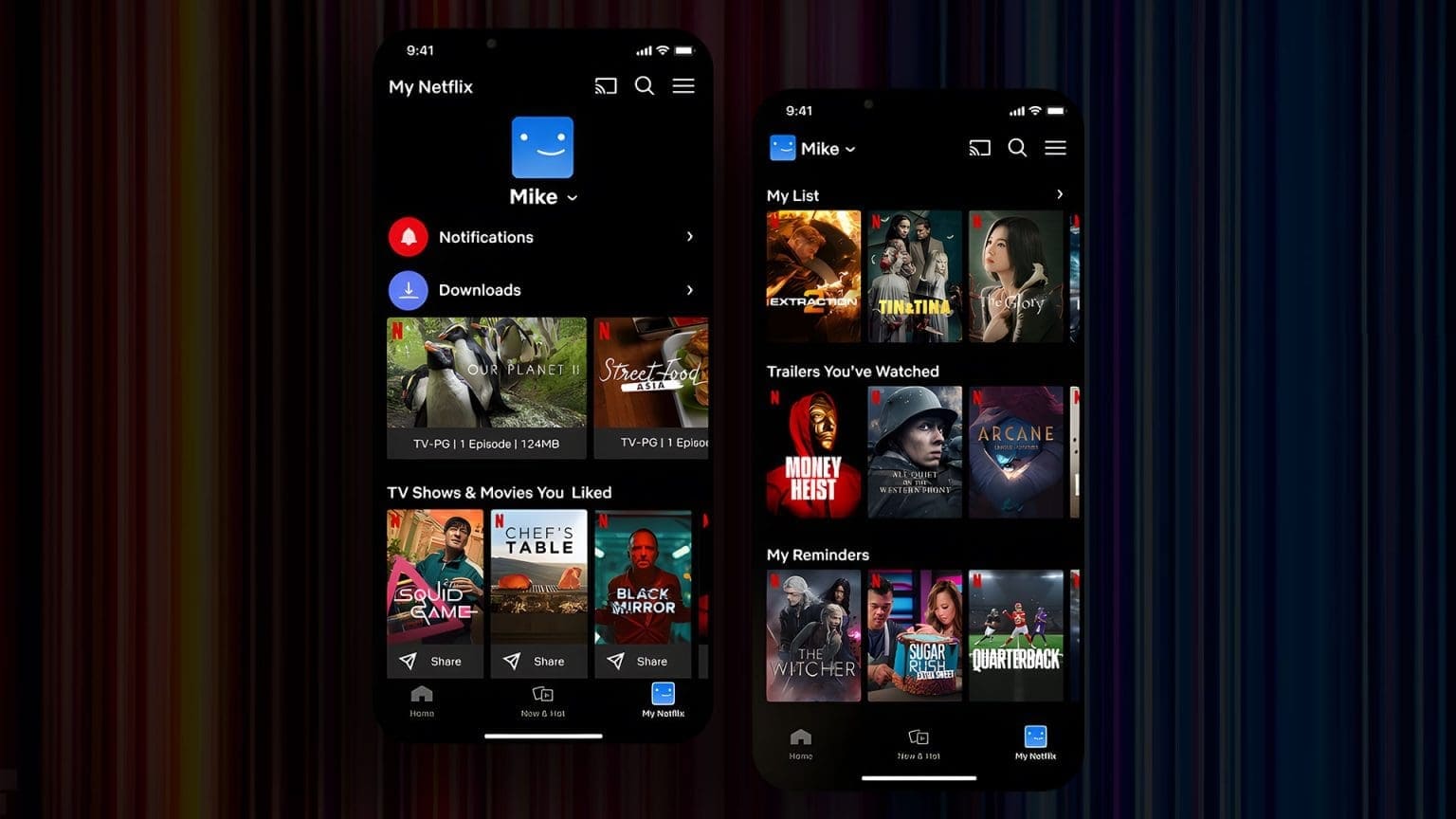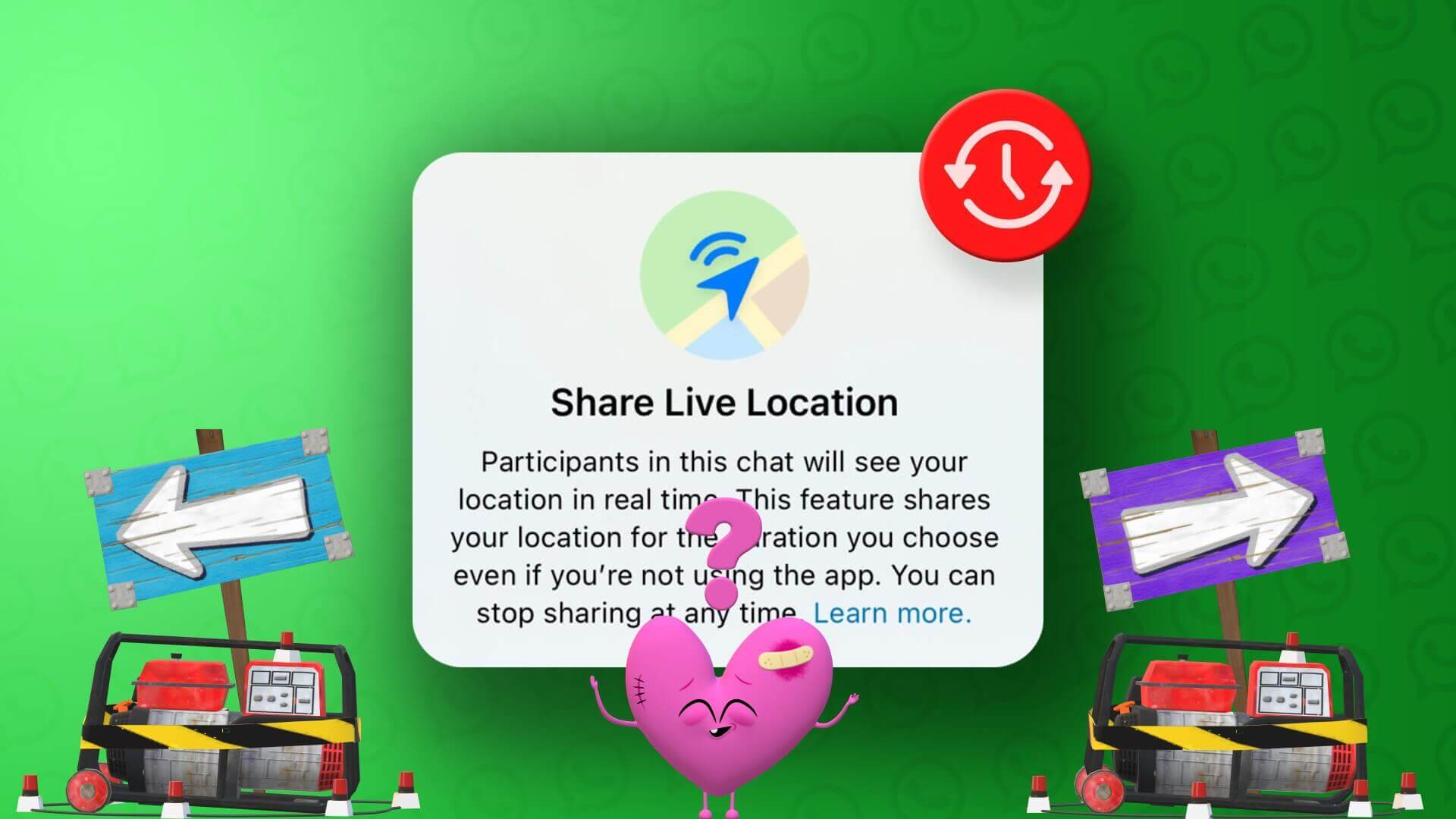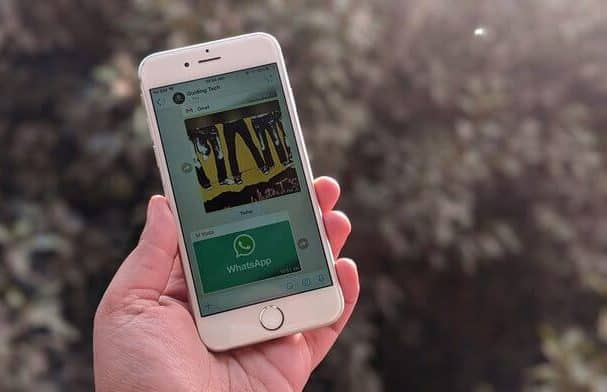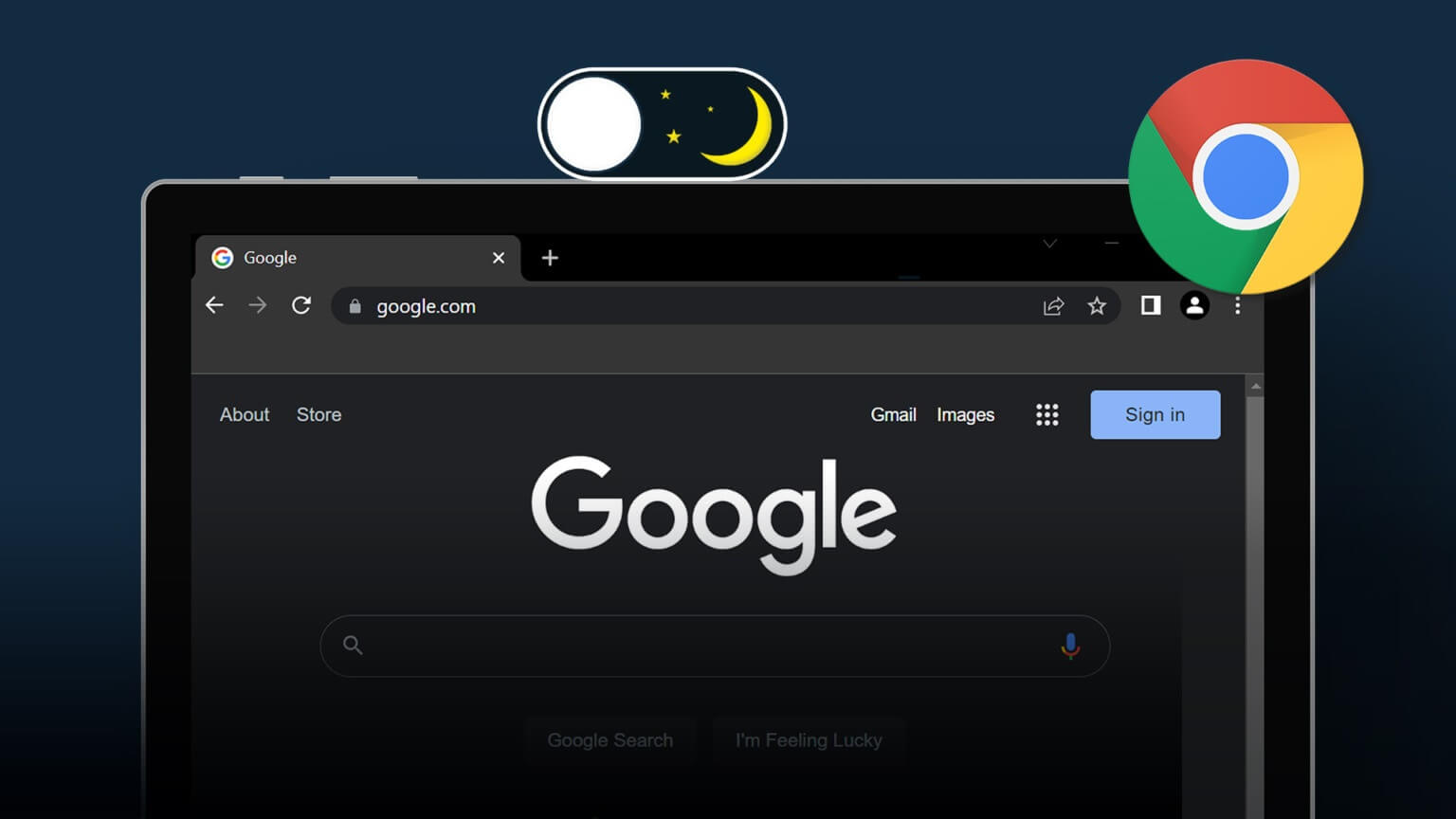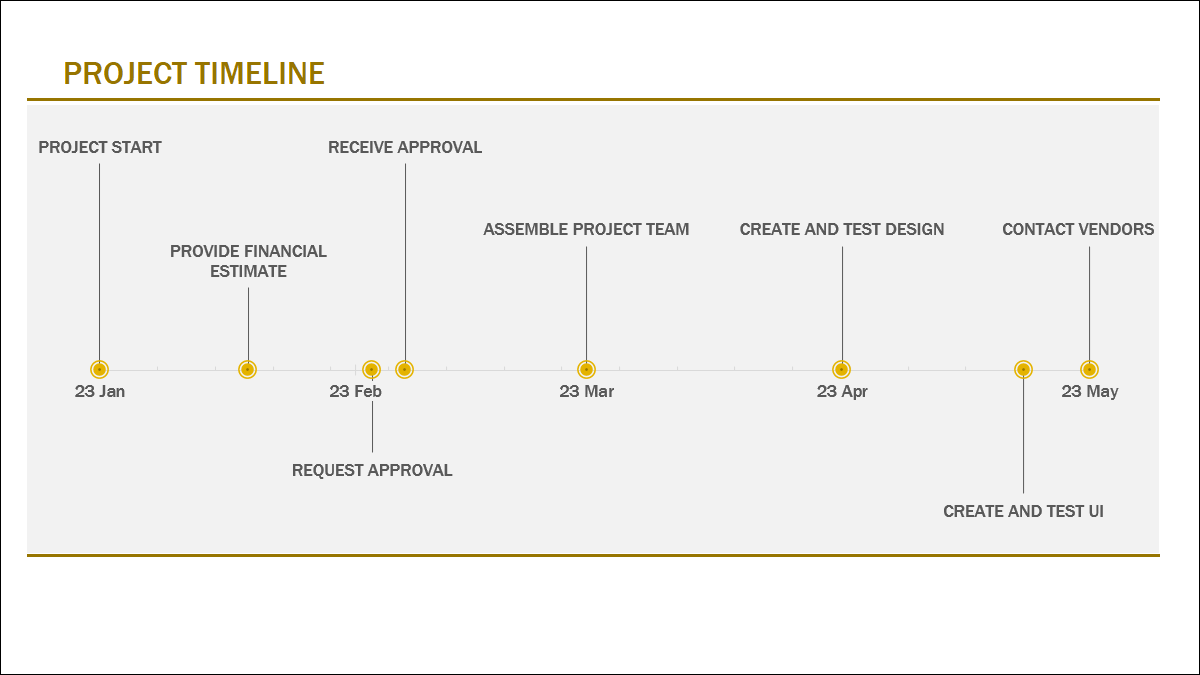Microsoft Teams har blitt et viktig verktøy for kommunikasjon og samarbeid på mange arbeidsplasser. En av funksjonene er muligheten til å justere statusen din for å gjenspeile tilgjengeligheten din for teamet ditt. I denne artikkelen vil vi utforske viktigheten av å angi en statustidsavbrudd i Microsoft Teams og veilede deg om hvordan du gjør det.
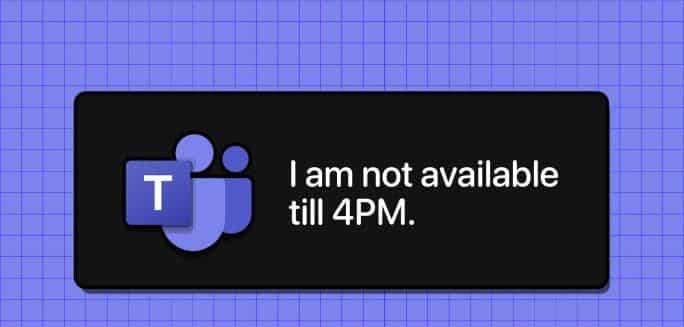
Det er flere grunner til at Teams timeout-innstillinger er nyttige, inkludert å vise sann tilgjengelighet, minne brukere om å holde seg aktive, opprettholde personvern og fokus, opprettholde profesjonalitet, etc. Nå som vi forstår hvorfor du bør angi et statustidsavbrudd i Microsoft Teams, la oss gå videre til trinnene for å gjøre det.
Angi statusvarighet i MICROSOFT TEAMS på skrivebordet eller nettet
Å administrere statusen din i Microsoft Teams er avgjørende for effektiv kommunikasjon og samarbeid. Desktop- og nettversjonene av denne plattformen lar deg tilpasse og justere varigheten av Teams-statustidsavbruddet, for å sikre at kollegene og lagkameratene dine vet tilgjengeligheten din. Følg trinnene nedenfor.
Trinn 1: Først, åpne Microsoft-lag På din Windows- eller Mac-datamaskin.
Trinn 2: Når den er startet, klikker du Ditt profilbilde i øvre høyre hjørne.
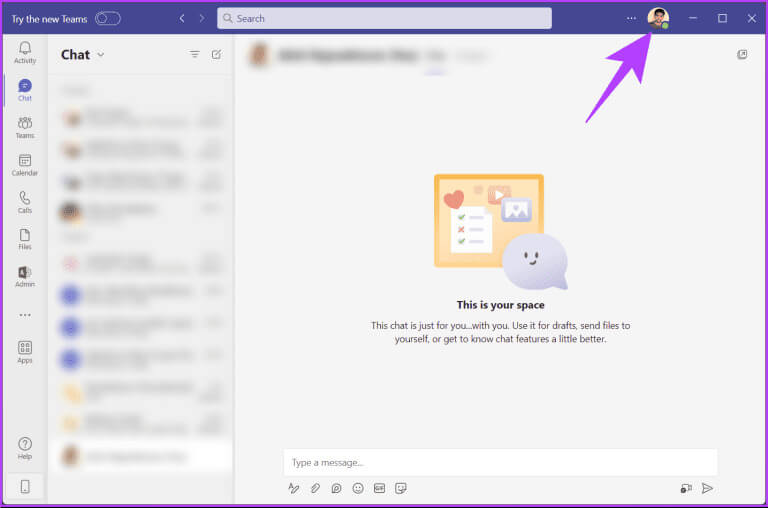
Steg 3: Fra rullegardinmenyen klikker du nåværende status Velg statusen du vil vise.
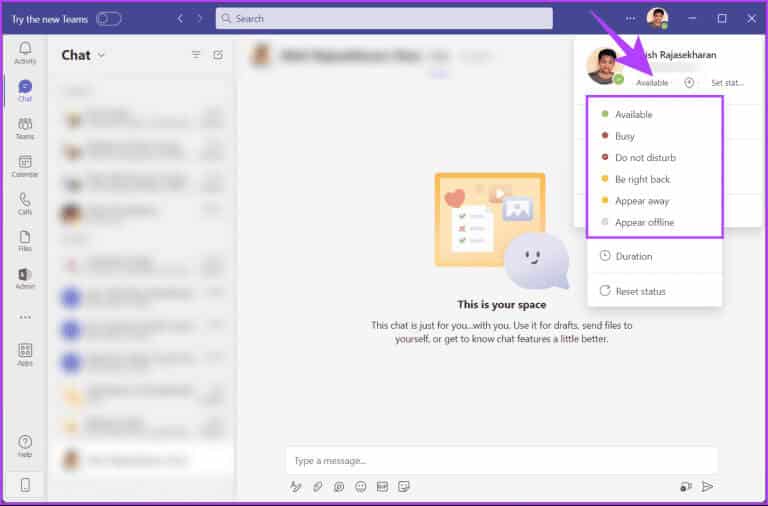
Trinn 4: Klikk nå på et alternativ "Angi statusmelding".
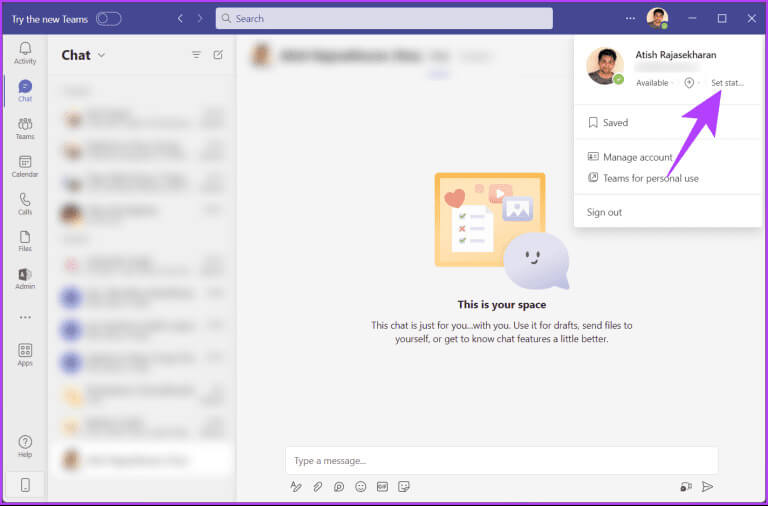
Trinn 5: Skriv en personlig melding til folk som kontakter deg. Aktiver i tillegg alternativet «Vis når folk sender meg meldinger.»
Merk: Du kan også nevne kontaktpersonen ved å bruke @ i tilfelle du ikke er tilgjengelig.
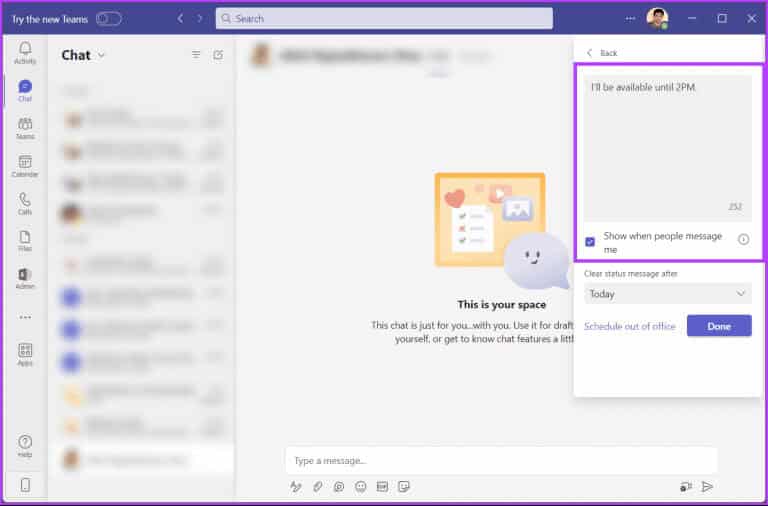
Steg 6: Still inn tilbakestillingstiden ved å klikke på alternativet under Alternativ "Slett statusmelding etter". Velg fra listen over foreslåtte alternativer i rullegardinmenyen.
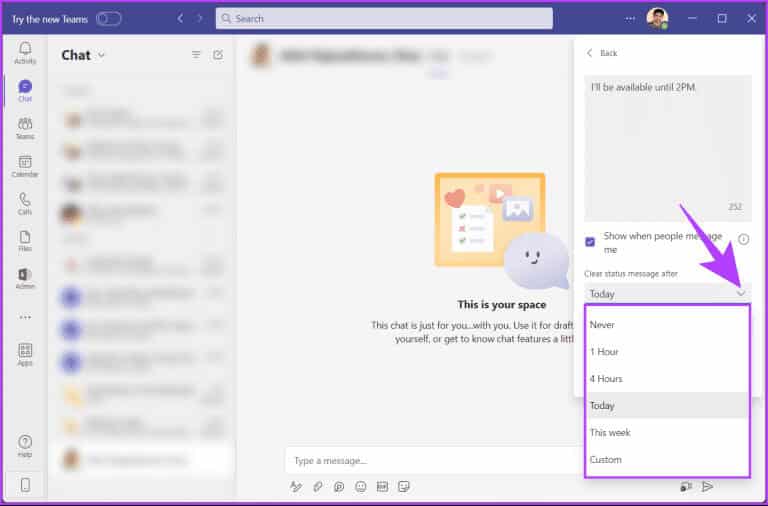
Trinn 7: Når du er valgt, klikker du Ferdig For å lagre og bruke din egendefinerte statusmelding.
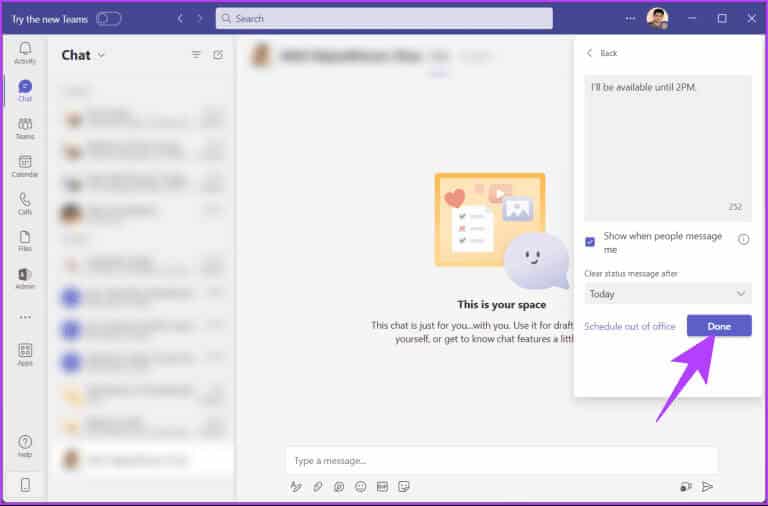
Det er det. Den nye status- og statusmeldingen din vil være synlig for andre teammedlemmer til den angitte tiden utløper. Du kan manuelt klikke på din nåværende status og velge en annen status for å endre gjeldende status.
Juster tidsavbrudd for Teams-status på mobil
Trinnene for å endre ekstern tid for Teams på mobil er enkle. Dessuten er trinnene de samme for både Android og iOS. For demoene vil vi imidlertid bruke Android. Hvis du bruker iOS, følg med.
Trinn 1: Slå på Microsoft-lag På Android- og iOS-enheter. Nå, trykk Ditt profilbilde i øvre venstre hjørne.
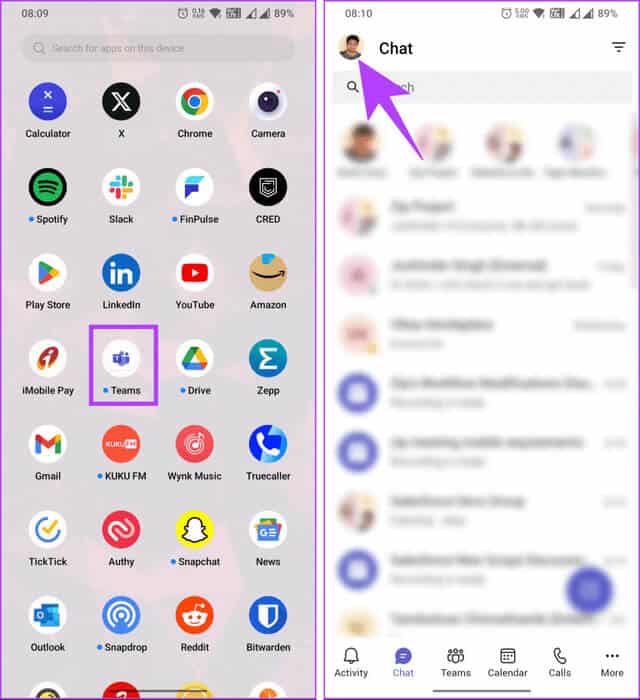
Trinn 2: Fra sidepanelet klikker du på din nåværende status (for eksempel: Tilgjengelig). Velg fra den utvidede listen Ny tilstand Fra settet med alternativer.
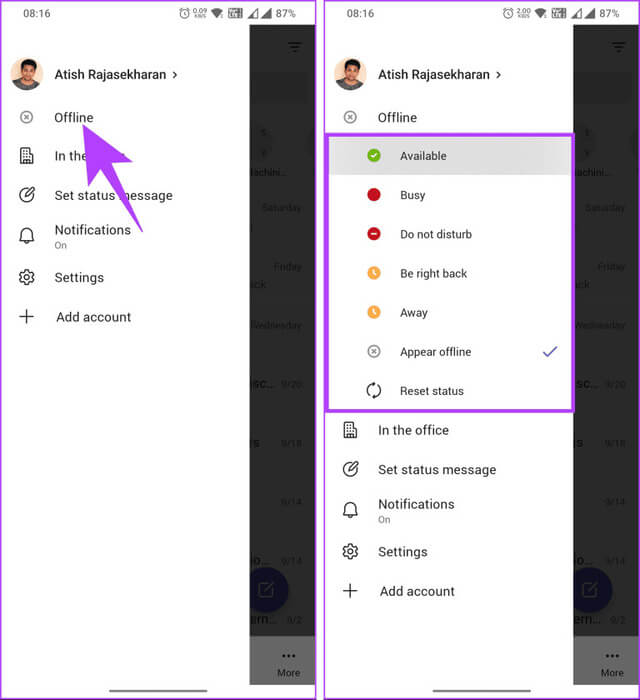
Nå som den nye statusen er satt, er det på tide å angi statusmeldingen. Fortsett å lese.
Steg 3: Klikk nå på Alternativ "sett statusmelding" Fra sidedelen.
Trinn 4: På neste skjerm, skriv inn din egendefinerte melding og slå på vippebryteren «Vis når folk sender meg meldinger.»
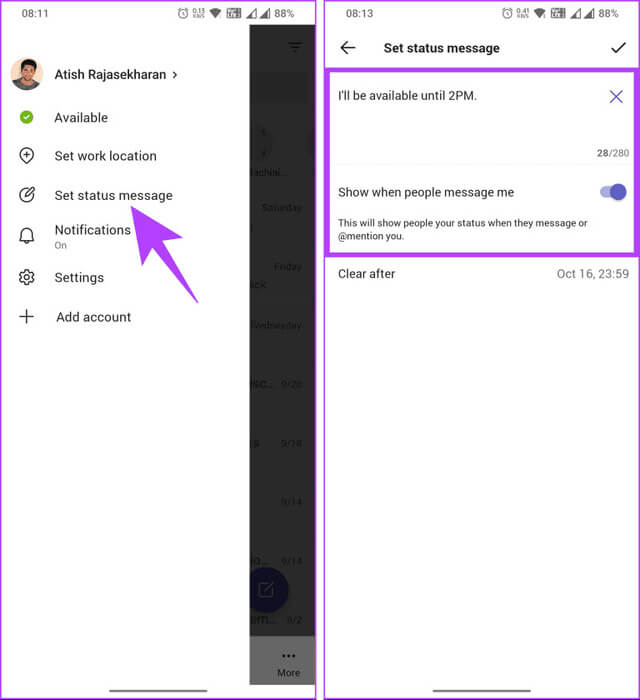
Trinn 5: Klikk på skanning Etter og velg et hvilket som helst alternativ fra det nederste arket.
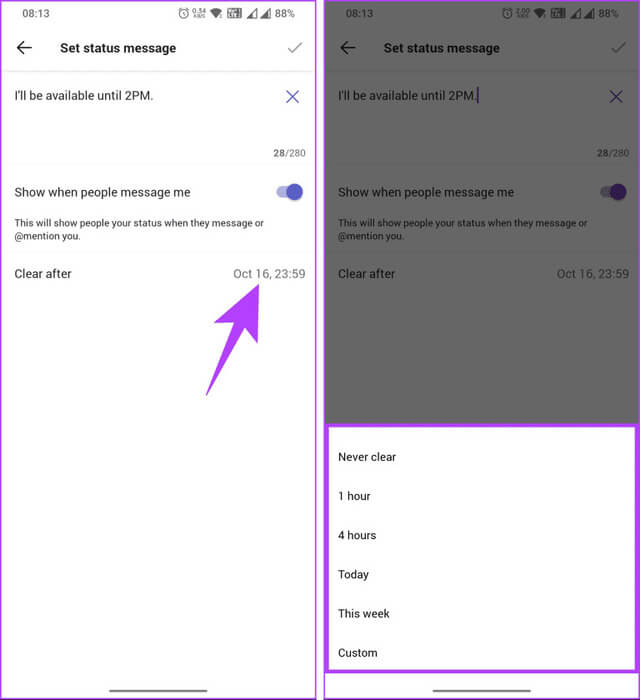
Steg 6: Til slutt trykker du på Merk Valget i øvre høyre hjørne.
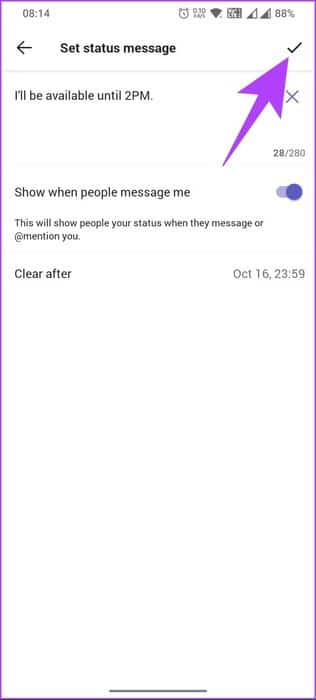
Vær så god. Statusen din vil bli oppdatert umiddelbart. Hvis du ønsker å endre, kan du raskt følge de samme trinnene og velge en ny status.
Fortsett å lese hvis du leter etter måter å holde Microsoft Teams-statusen aktiv på.
Tips: Microsoft Teams-statusen din kan forbli aktiv uavhengig av tilgjengelighet ved å bruke forskjellige metoder. Du kan se gjennom forklaringen vår for å lære hvordan du vedlikeholder Microsoft Teams-status er grønn til enhver tid. Hvis du har spørsmål, se FAQ-delen nedenfor.
vanlige spørsmål:
Q1. Kan jeg deaktivere statustidsavbrudd i Microsoft Teams?
Svar: Ja, du kan deaktivere statustidsavbruddet ved å sette tidsavbruddsvarigheten til Aldri. Dette betyr at statusen din ikke automatisk endres til "Borte" på grunn av inaktivitet.
Q2. Påvirker statustidsavbruddet min tilgjengelighet i andre Office 365-apper?
ٍٍSvar: Statustidsavbruddet påvirker først og fremst statusen din i Microsoft Teams. Statusen din i andre Office 365-apper (som Outlook) kan ha separate innstillinger.
Q3. Kan organisasjonen min håndheve innstillinger for statustidsavbrudd?
Svar: Organisasjoner kan konfigurere og håndheve innstillinger for tidsavbrudd for status gjennom administrative retningslinjer, som kan variere avhengig av IT-policyer og konfigurasjoner i organisasjonen.
Angi Teams-status
Effektiv kommunikasjon og samarbeid er avgjørende i moderne forretningsmiljøer, og å vite hvordan du setter en status-timeout i Microsoft Teams sikrer at du er tilgjengelig når det trengs, samtidig som du respekterer dine grenser. Du kan også like å lese Slik endrer du lyden til Microsoft Teams-varsler.